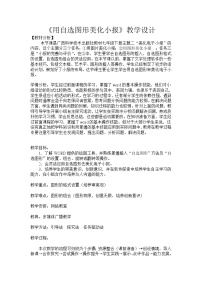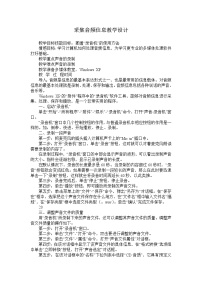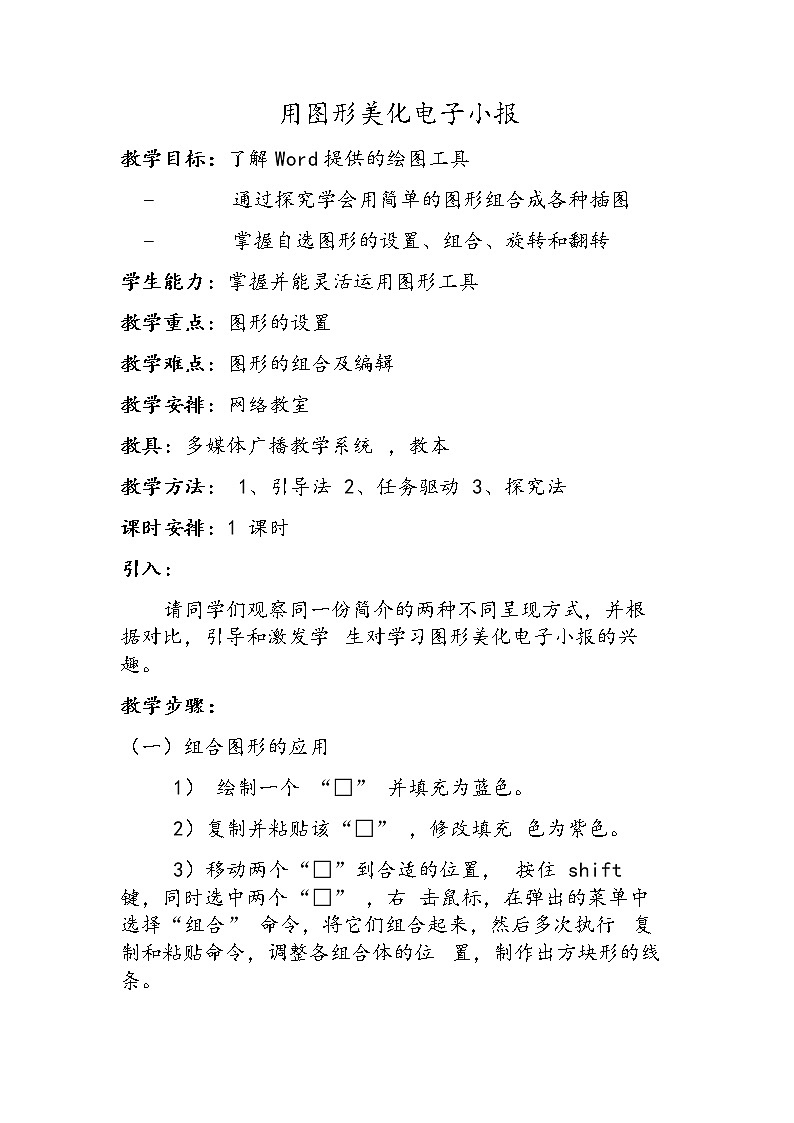
初中信息技术桂科版七年级下册任务二 用图形美化电子小报教案及反思
展开
这是一份初中信息技术桂科版七年级下册任务二 用图形美化电子小报教案及反思,共3页。
通过探究学会用简单的图形组合成各种插图
掌握自选图形的设置、组合、旋转和翻转
学生能力:掌握并能灵活运用图形工具
教学重点:图形的设置
教学难点:图形的组合及编辑
教学安排:网络教室
教具:多媒体广播教学系统 ,教本
教学方法: 1、引导法 2、任务驱动 3、探究法
课时安排:1 课时
引入:
请同学们观察同一份简介的两种不同呈现方式,并根据对比,引导和激发学 生对学习图形美化电子小报的兴趣。
教学步骤:
(一)组合图形的应用
1) 绘制一个 “□” 并填充为蓝色。
2)复制并粘贴该“□” ,修改填充 色为紫色。
3)移动两个“□”到合适的位置, 按住 shift 键,同时选中两个“□” ,右 击鼠标,在弹出的菜单中选择“组合” 命令,将它们组合起来,然后多次执行 复制和粘贴命令,调整各组合体的位 置,制作出方块形的线条。
4)在文档中加入一些适当的图形 修饰。
5)教师巡查并给予适当的指导。
6)通过广播系统,展示学生作品并进行点评。
(二)绘制直线和曲线花边效果
1)选择绘图工具中的“直线”工具,在文档的左侧绘制一条直线,选中 该直线,右击鼠标,在弹出的菜单中选 中“设置自选图形格式”命令,设置直 线的各项参数。
2)用同样的方法,绘制曲线效果。
3)教师巡查并给予适当的指导。
4)挑选个别较好的作品展示,进一步引导和激发学生学习兴趣。
5)学生自己设计花边,制作,进行擂台赛。表扬优秀学生。
(三)制作文档标题“生命之歌”
1) 打开绘图工具栏,选择一个合 适的形状(如“◇”,进行绘制。 ) (绘制时, 强调不要将图形绘制在默认 的方框内)
2) 选中◇,调整大小并将该图形 移动到标题位置,鼠标右键,打开“自 选图形格式对话框” ,调整填充色和线 条色等。
3)新建文本框,输入文字“生 ”, 设置文本框样式, 取消文本框填充和线 条色。调整文字大小到合适,将文本框 与前面绘制的图形“◇”进行位置的调 整;
4)用同样的方法制作“命”“之”“歌”的效果。
5)教师巡查并给予适当的指导。
(教师强调, 学生可以按照自己审美观 去制作,不必要模仿教师)
6)挑选个别较好的“标题”作品进行 展示,引导和激发学生学习兴趣。
小结:
学生按照刚才所 学,自己设计图形,进一步完善文 档的美化 学生对比和思考
学生观察教师操作
学生根据所学,完 善自己的作品
本节课主要学习了如何用图形来美化文档,重点和难点是如何 选择适当的图形以及图形样式,通过对图形的设置、组合等操作让 我们的文档更加的漂亮,有吸引力。
相关教案
这是一份信息技术七年级下册任务二 用图形美化电子小报教案及反思,共4页。教案主要包含了教材分析,学情分析,教学目标,教学重点,教学模式,教学媒体与资源选择,教学过程等内容,欢迎下载使用。
这是一份初中信息技术桂科版七年级下册任务二 用图形美化电子小报教学设计,共2页。教案主要包含了引入,实例学习,总结等内容,欢迎下载使用。
这是一份初中桂科版主题三 编辑图像任务二 建立选区教学设计,共3页。